Хотя новое меню «Пуск» в Windows 11 имеет простой дизайн, в котором живые плитки заменены традиционными значками, у вас есть несколько способов организовать работу для более удобного доступа к вашим приложениям.
Например, вы можете добавлять, удалять и изменять порядок своих приложений. Вы можете сгруппировать свои любимые приложения в папки, и, хотя вы не можете удалить рекомендации, можно изменить макет, чтобы показать больше булавок.
Это руководство проведет вас через простые шаги по организации ваших приложений в меню «Пуск» в Windows 11.
Windows 11 предлагает несколько способов организации ваших приложений в меню «Пуск», и приведенные ниже шаги покажут вам, как это сделать.
Программы для Windows, мобильные приложения, игры — ВСЁ БЕСПЛАТНО, в нашем закрытом телеграмм канале — Подписывайтесь:)
Управление закрепленными приложениями
Чтобы закрепить и упорядочить приложения в меню «Пуск», выполните следующие действия:
- Откройте Пуск.
- Нажмите кнопку «Все приложения» в правом верхнем углу.
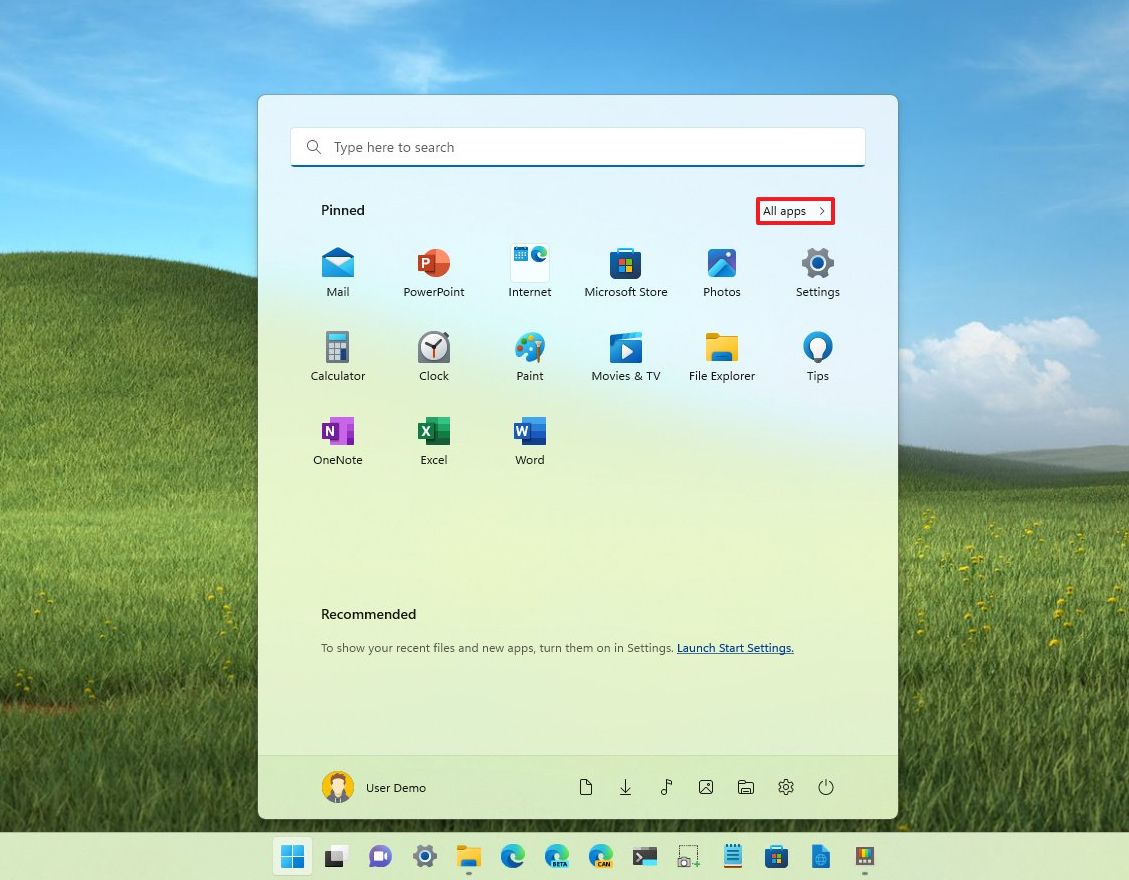
25. Сортировка и фильтрация папок и файлов
- Щелкните приложение правой кнопкой мыши и выберите параметр «Закрепить на начальном экране».
- Повторите шаг 3, чтобы закрепить другие приложения.
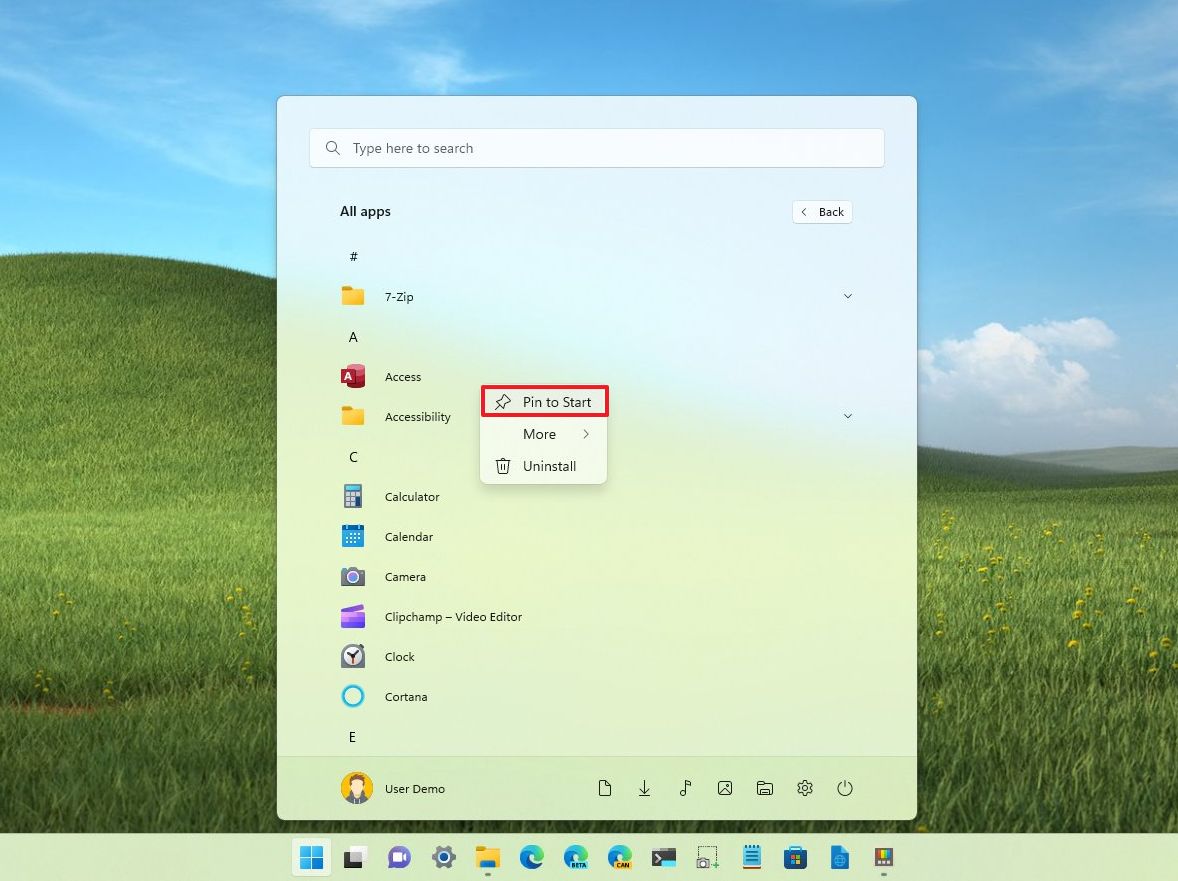
- Краткое примечание: вы можете закрепить столько приложений, сколько хотите. Когда количество приложений в разделе «Закреплено» достигнет, в меню «Пуск» будет создана новая страница, доступ к которой можно получить, прокручивая или используя элементы управления навигацией с правой стороны.
- (Необязательно) Перетащите приложение в нужное место в меню «Пуск».
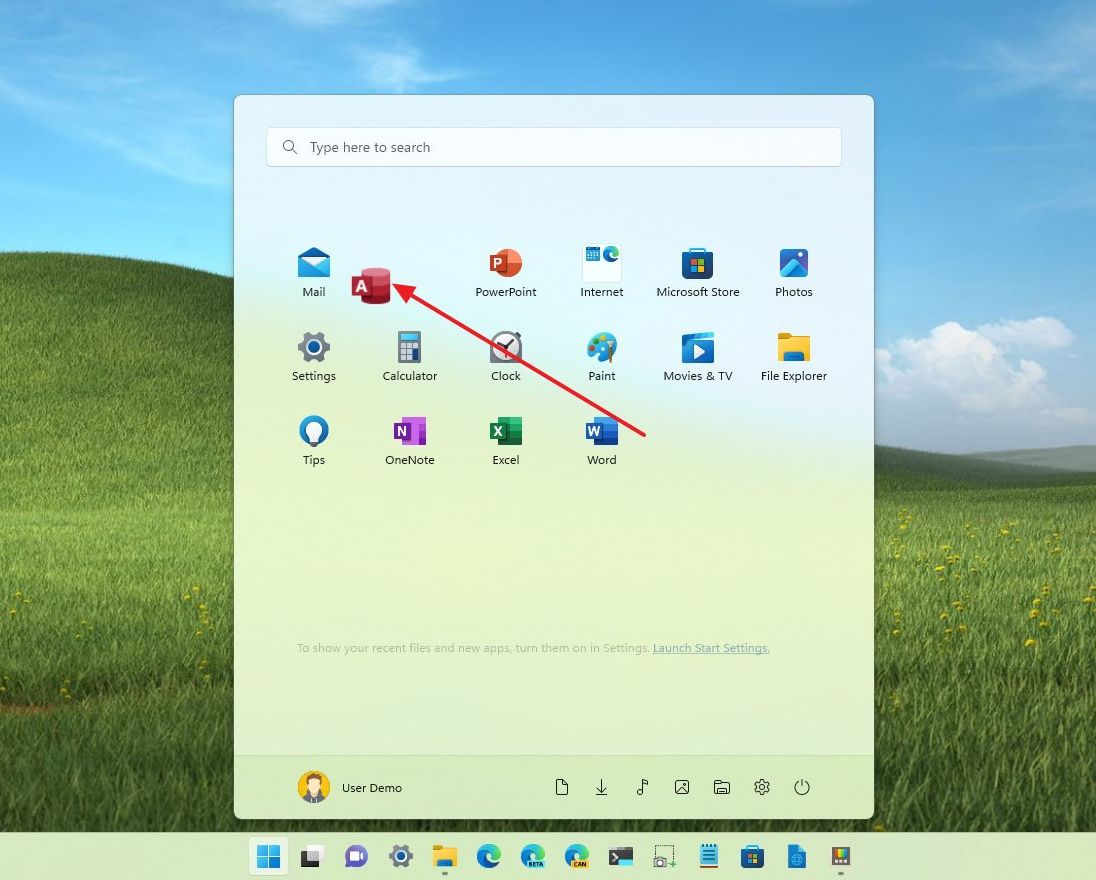
- (Необязательно) Щелкните приложение правой кнопкой мыши и выберите параметр «Открепить от начального экрана», чтобы удалить те приложения, которые вы редко используете, из меню.
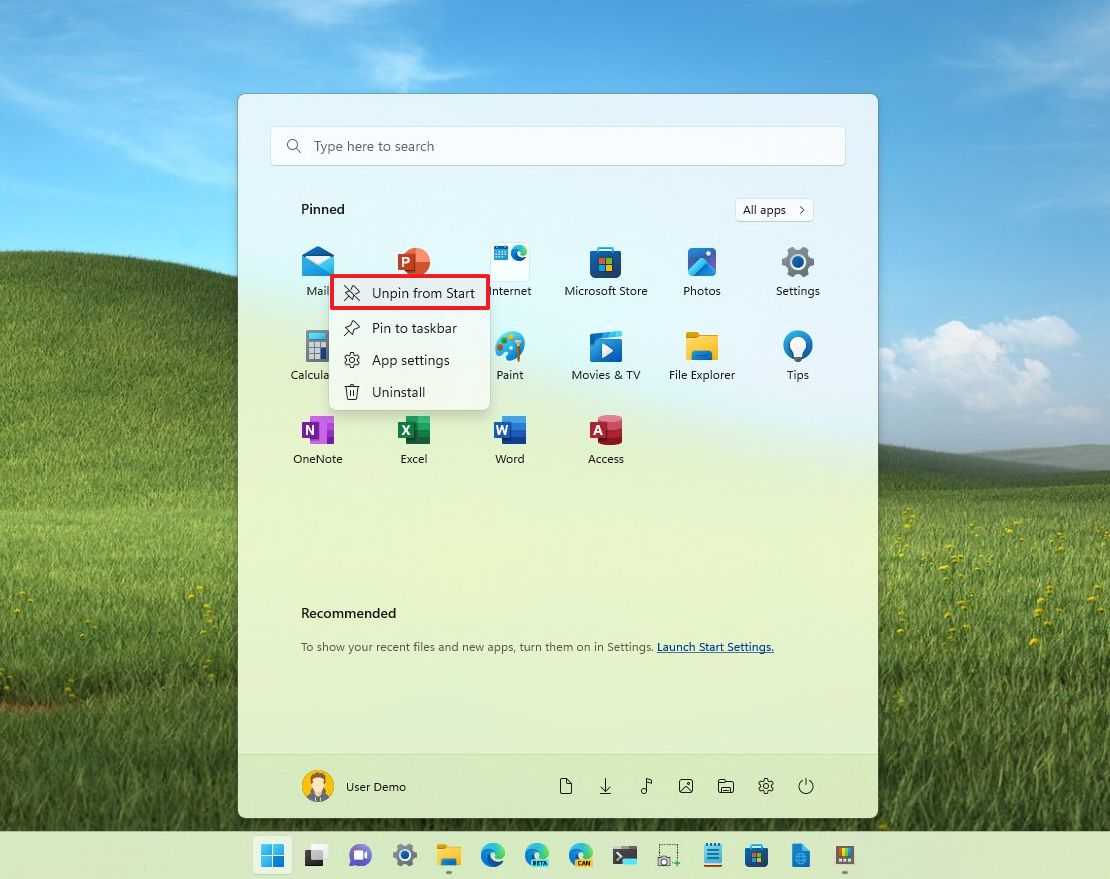
После выполнения этих шагов новая организация облегчит запуск ваших любимых приложений.
Создать папку приложения
Начиная с версии 22H2, вы можете создавать папки для организации приложений в группы, которые занимают меньше места в той же области, как вы группируете приложения на своем телефоне.
Чтобы создать новую папку приложения в меню «Пуск», выполните следующие действия:
- Откройте Пуск.
- Перетащите приложение поверх другого приложения, чтобы создать папку.
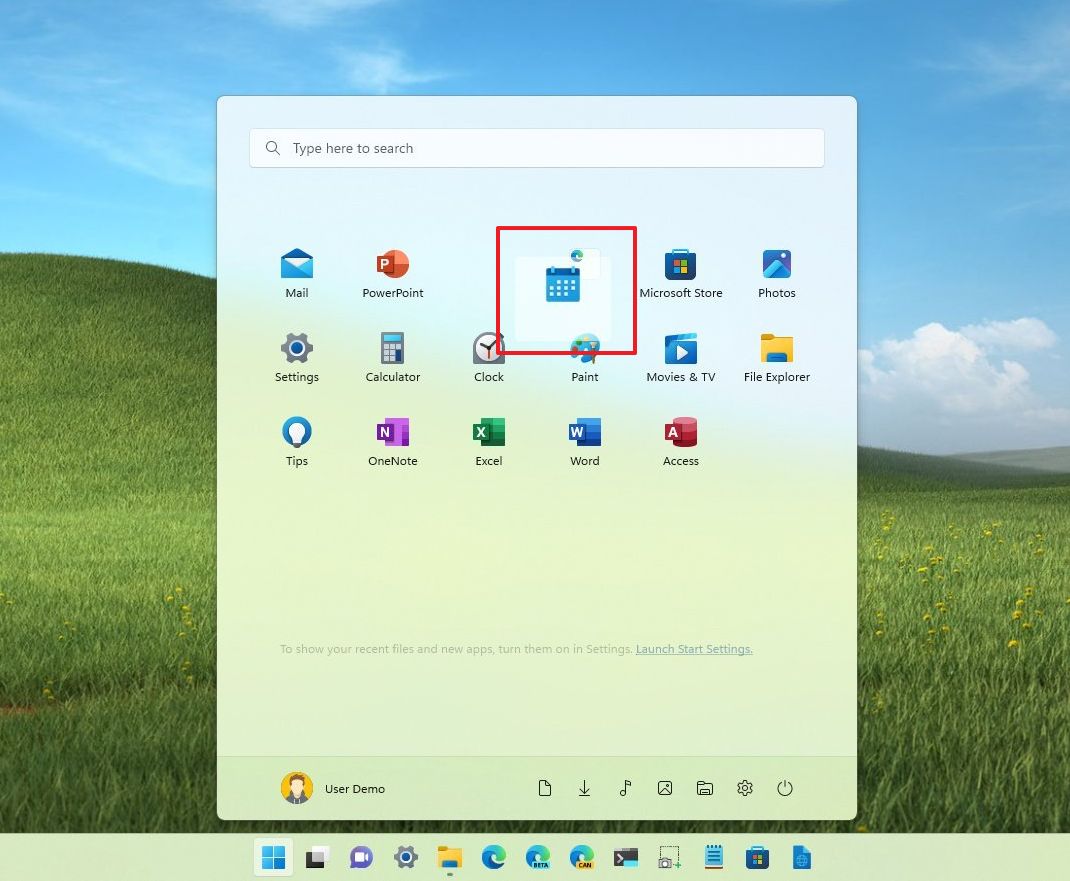
Новое меню «Пуск» в Windows 10┃Оформление Пуска
- Перетащите другое приложение, чтобы добавить его в папку.
- Повторите шаг 3, чтобы добавить в папку другие приложения.
После того, как вы создадите папку, она создаст миниатюру со значками первых четырех приложений. Если вы хотите настроить предварительный просмотр, вам нужно упорядочить первые четыре приложения с теми, которые вы хотите видеть в предварительном просмотре.
Назначить имя папки
Чтобы присвоить имя папке приложения, выполните следующие действия:
- Откройте Пуск.
- Нажмите, чтобы открыть папку приложения.
- Щелкните параметр «Изменить имя».
- Подтвердите новое имя для папки приложения.
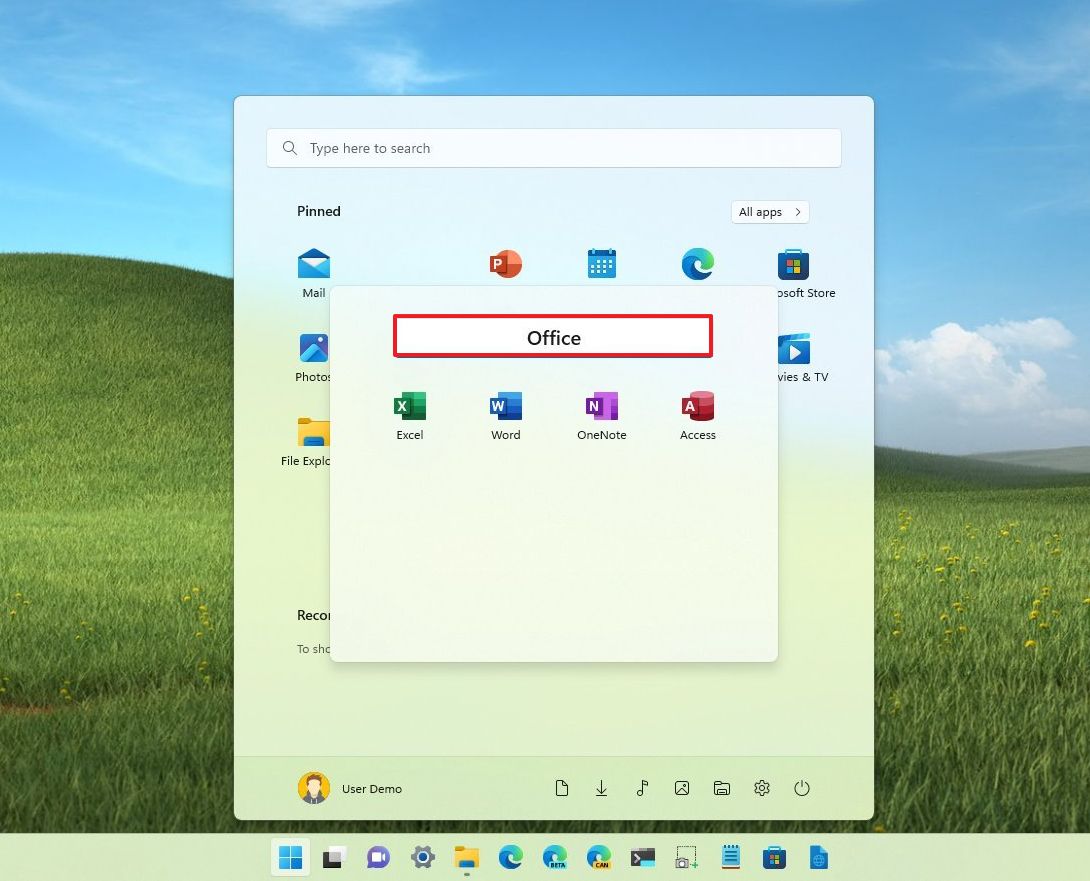
После того, как вы выполните шаги, папка будет отражать новое имя.
Удалить папку приложения
Чтобы удалить папку из меню «Пуск», выполните следующие действия:
- Откройте Пуск.
- Нажмите, чтобы открыть папку приложения.
- Перетащите приложение за пределы папки.
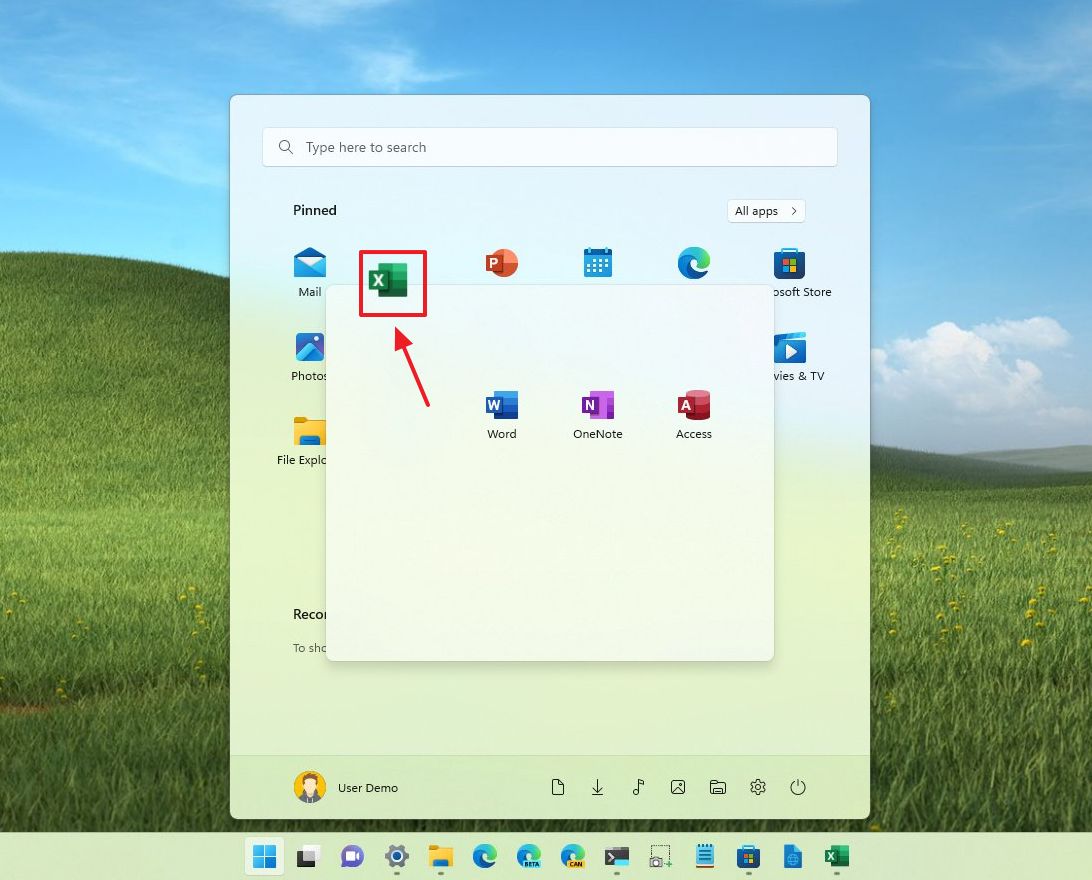
- Перетащите оставшиеся приложения, и папка будет удалена автоматически.
После выполнения этих шагов папка приложения больше не будет доступна в меню «Пуск».
Чтобы отобразить больше приложений в разделе «Закрепленные» в Windows 11, выполните следующие действия:
- Открыть настройки.
- Нажмите «Персонализация».
- Щелкните стартовую страницу справа.
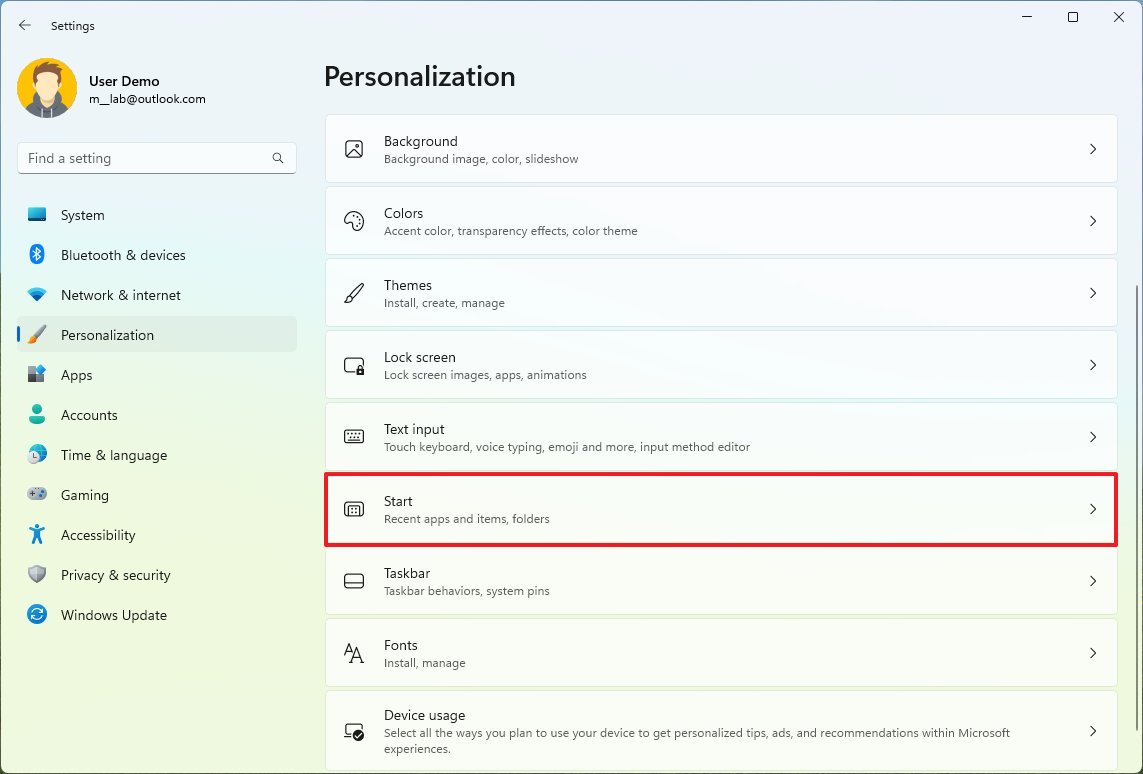
- В разделе «Макет» выберите параметр «Больше булавок», чтобы добавить еще два ряда булавок и только один ряд рекомендаций.
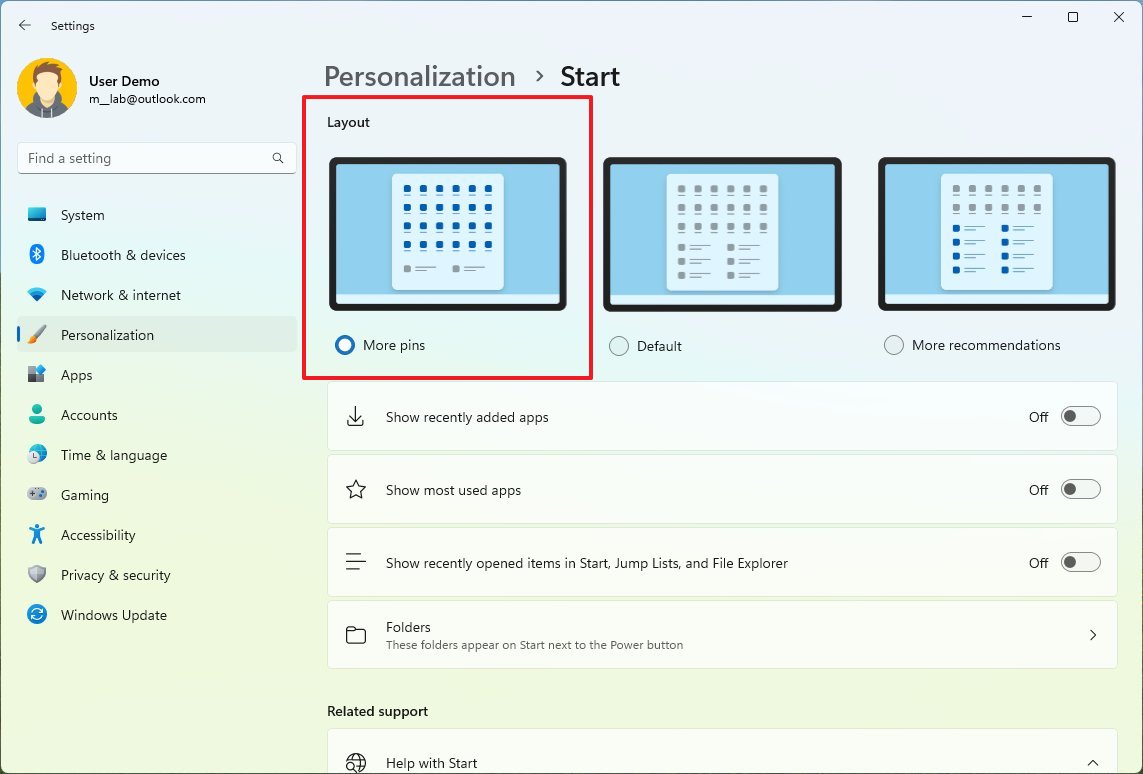
- Краткое примечание: вы также можете выбрать параметр «Дополнительные рекомендации», чтобы отобразить в общей сложности четыре строки и два ряда булавок». Параметр «По умолчанию» отображает три ряда булавок и три ряда рекомендаций.
После того, как вы выполните эти шаги, вы сможете увидеть больше контактов (или рекомендаций) в зависимости от конфигурации макета.
Показать недавно использованные и недавно установленные приложения
Чтобы отобразить недавно использованные и установленные приложения в меню «Все приложения», выполните следующие действия:
- Открыть настройки.
- Нажмите «Персонализация».
- Щелкните стартовую страницу справа.
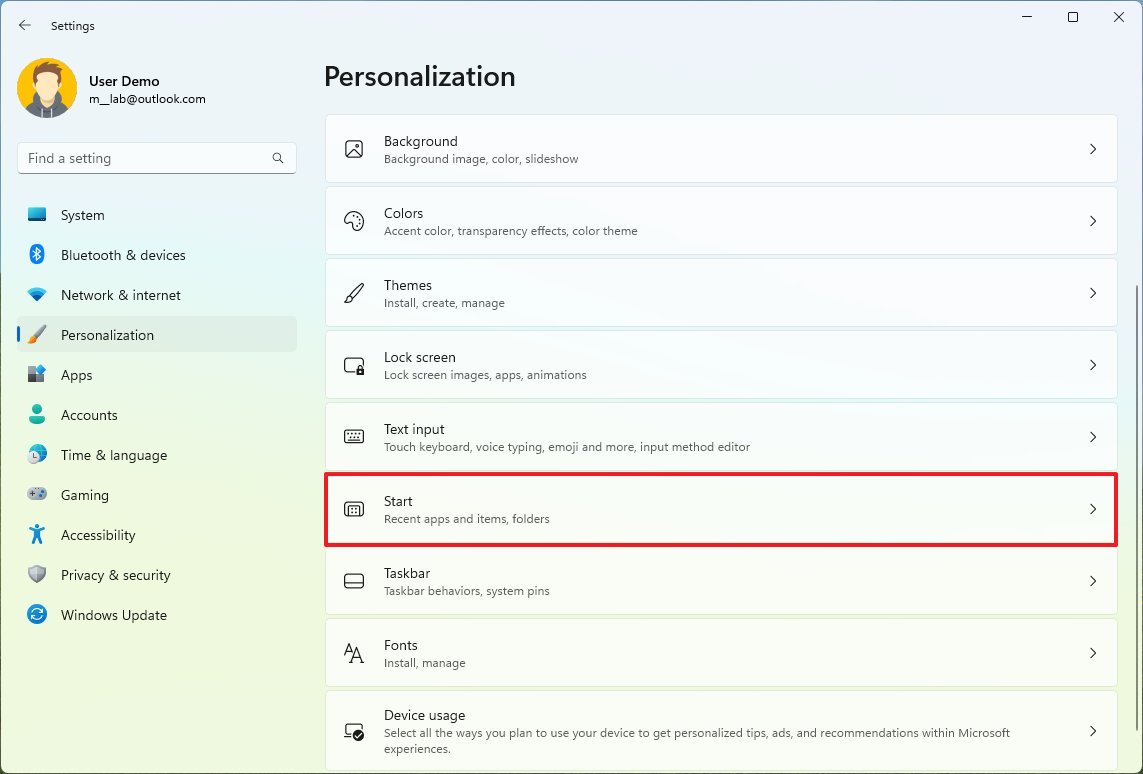
- Включите переключатель «Показывать недавно добавленные приложения».
- Включите переключатель «Показать наиболее часто используемые приложения».
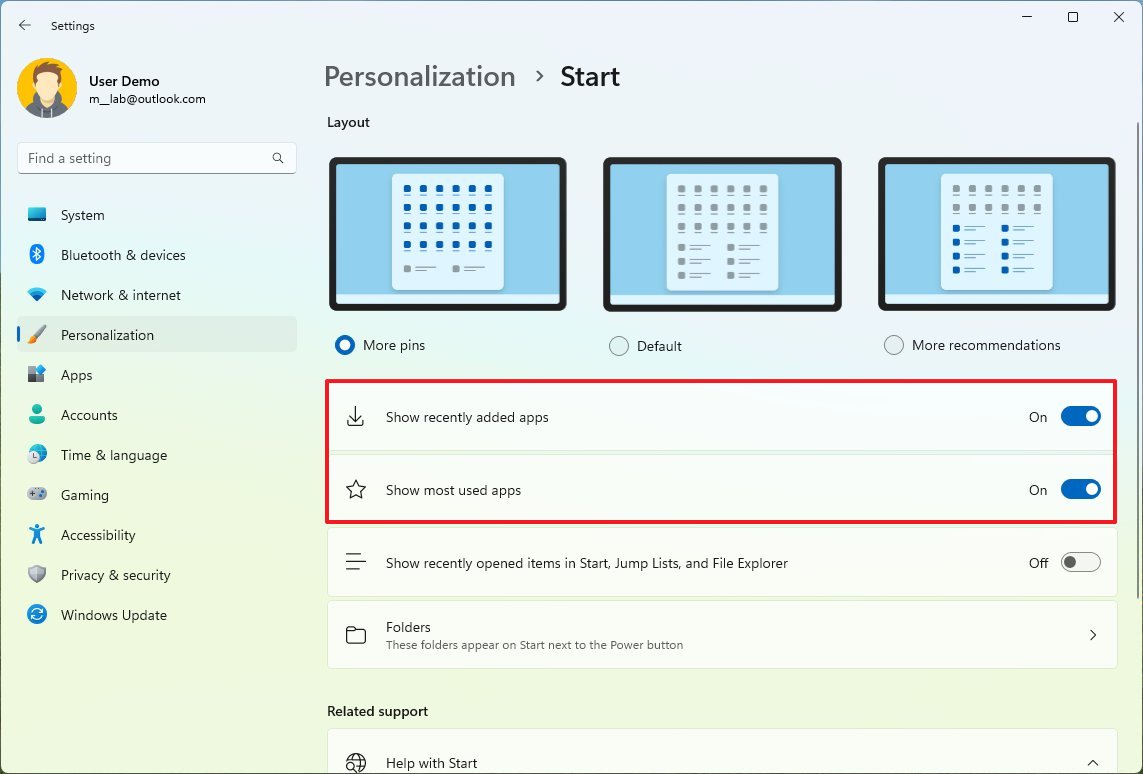
После выполнения этих шагов в меню «Все приложения» отобразятся недавно установленные и более часто используемые приложения.
В Windows 11 невозможно отключить раздел «Рекомендуемые», но если вы можете выбрать макет «Дополнительные контакты» и отключить «Показать недавно добавленные приложения», «Показать больше используемых приложений» и «Показать недавно открытые элементы в «Пуск», «Списки переходов» и «Проводник», чтобы остановить отображение рекомендаций при отображении большинства контактов.
Если вы не можете найти некоторые функции, такие как папка приложения и возможность изменить макет меню «Пуск», это связано с тем, что вы не используете последнюю версию Windows 11 (обновление 2022 г.).
Дополнительные ресурсы
Дополнительные полезные статьи, охват и ответы на распространенные вопросы о Windows 10 и Windows 11 см. на следующих ресурсах:
Источник: okdk.ru
Группировка приложений с помощью папки в меню «Пуск» Windows 11
Windows 11 регулярно получает новые функции и изменения в дизайне. Начиная со сборки Windows 11 с номером 2257, Вы можете в Меню «Пуск» группировать приложения с помощью папок.
Многим пользователям это изменение придется по душе. Если в меню «Пуск» на начальном экране, присутствует большое количество закрепленных приложений, и вы не готовы открепить некоторые из них, группировка решит проблему. Папки в меню пуск Windows 11, напоминают группировку приложений в Windows 10, с помощью которых вы можете организовывать свои приложения. Размещение ваших приложений и игр в отдельных группах влияет на повышение производительности и несомненно, облегчит вам жизнь.
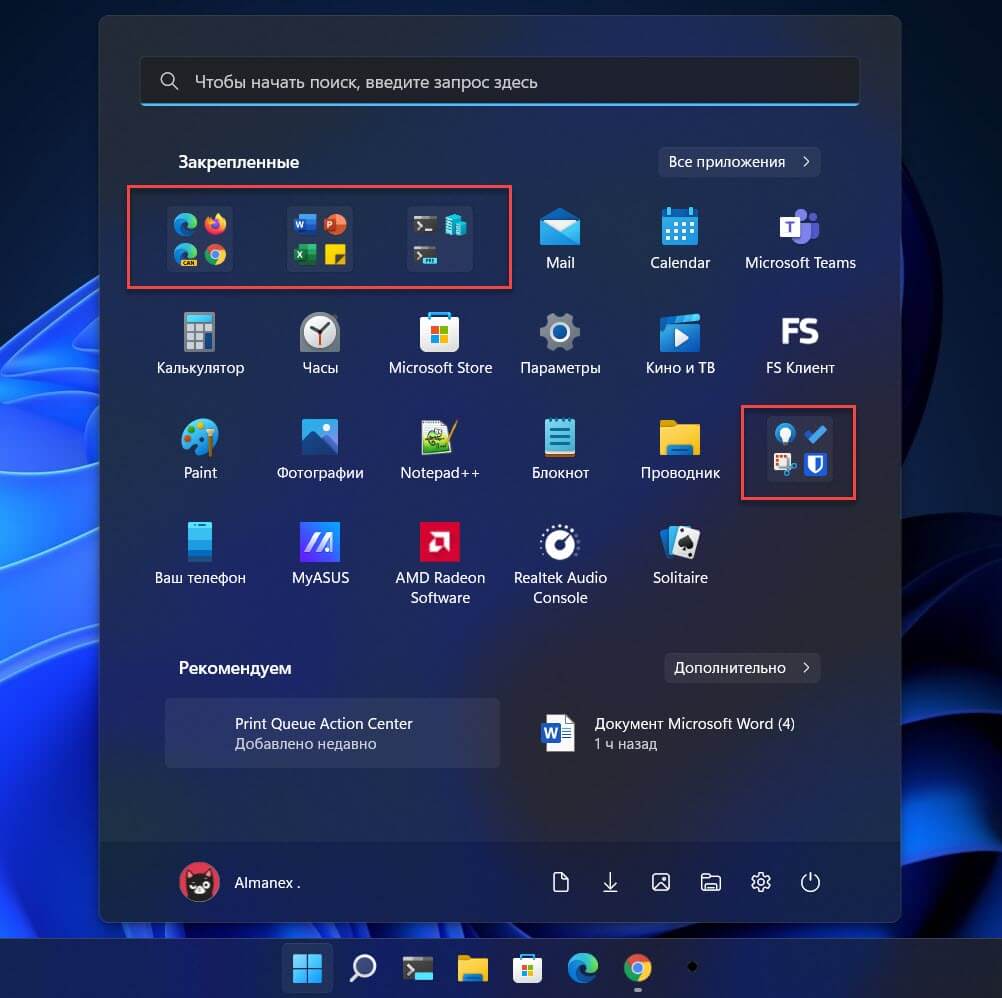
Как создать папку для группировки приложений в меню Пуск Windows 11
Шаг 1: Чтобы создать папку с приложениями в меню «Пуск», откройте его.
Шаг 2: Перетащите с помощью мыши значок приложения на значок другого и отпустите его.
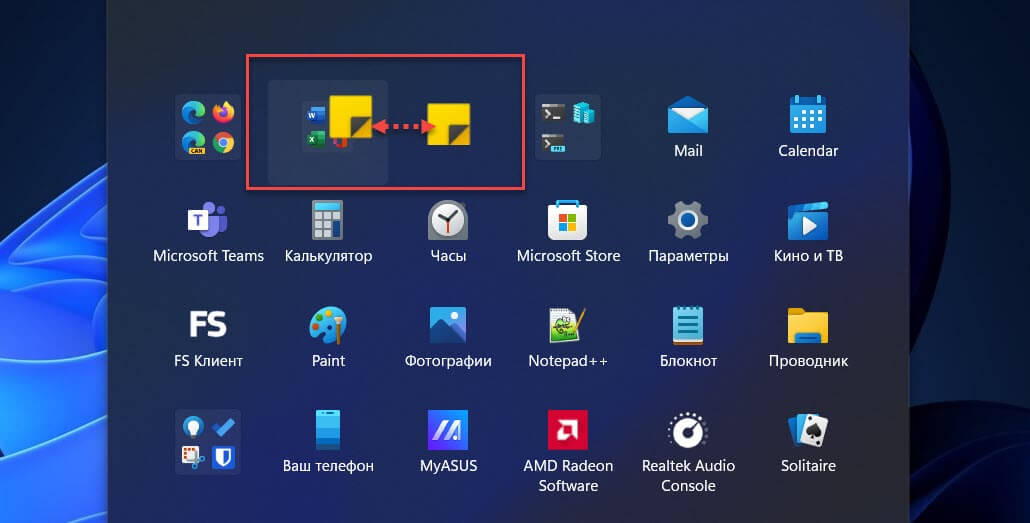
Это действие автоматически создаст папку в меню «Пуск». Папка будет отображать значки приложений, которые в ней находятся.
Шаг 3: Кликните папку, она откроется, и вы сможете увидеть все приложения, которые находятся в ней, повторный клик на одном из приложений откроет его.
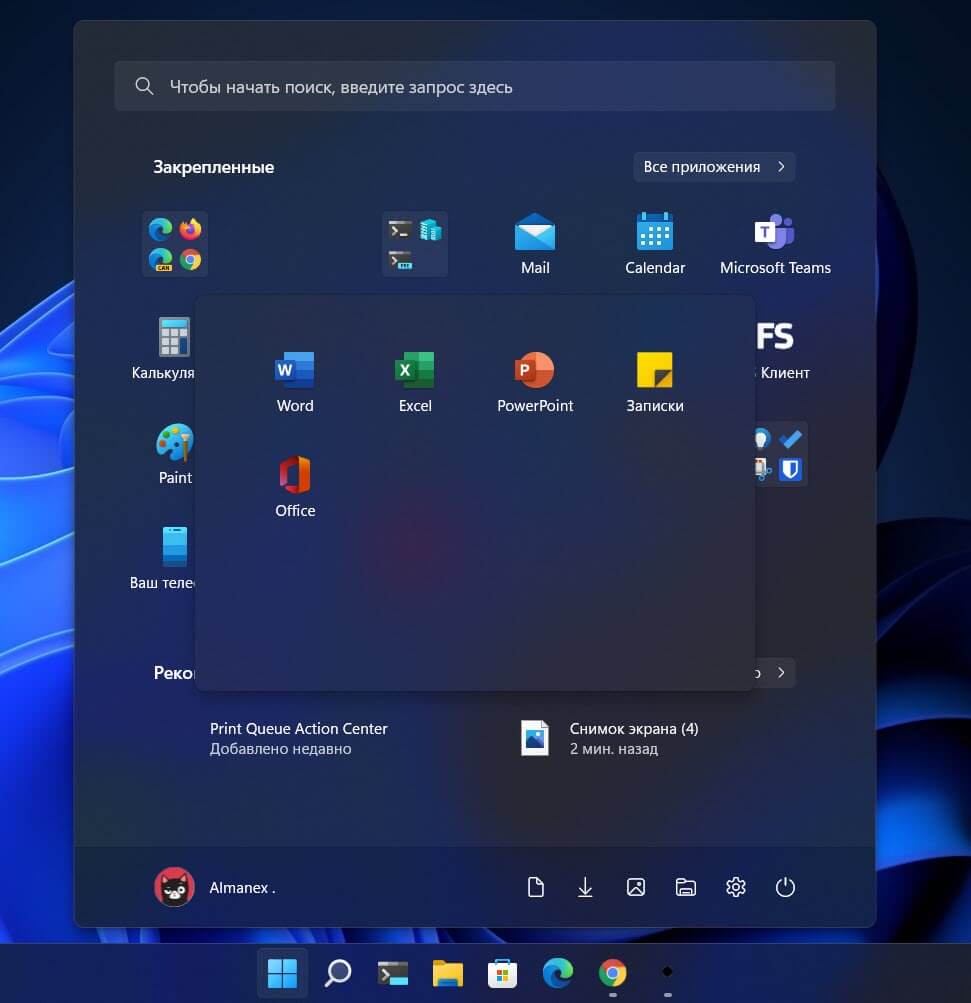
Шаг 4: Чтобы добавить в папку больше приложений, просто перетащите их в папку.
Стоит отметить, что, папка в свернутом состоянии будут показывать только первые четыре приложения. Но, вы можете изменить порядок приложений в папке. Откройте ее и перетащите приложение чтобы изменить порядок.
Шаг 5: Если хотите удалить приложение из папки, перетащите его из созданной ранее группы в любое место на начальном экране. Оно будет автоматически удалено из папки и появится справа от редактируемой папки, независимо от того, куда вы его перетащите.
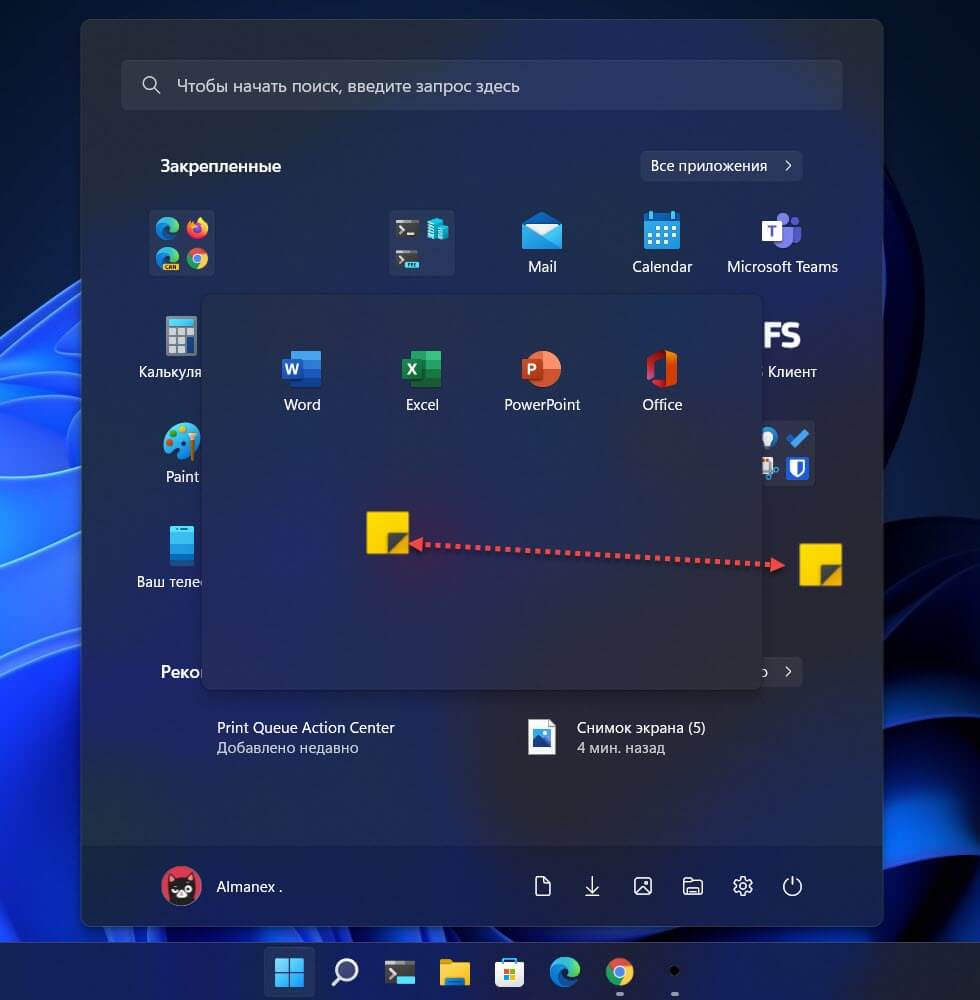
Чтобы удалить папку полностью, вам придется перетащить оттуда все приложения, пока не останется только одно.
На данный момент созданной группе нельзя присвоить имя. Но это предварительная версия функционала. Надеюсь в следующих выпусках появилась возможность подписывать и переименовывать папки.
Группировка приложений привносит дополнительный функционал в меню «Пуск», не нарушая при этом эстетику Windows 11. Те из вас кто применял это в Windows 10, будут рады подобным нововведениям, остальные могут просто игнорировать его.
Источник: g-ek.com
Как создать группы плиток в меню «Пуск» Windows 10

Меню «Пуск» в Windows 10 легко настраивается, и одна из вещей, которую вы можете сделать, — это объединить плитки приложений в группы. Вот как.
Если вы переходите с Windows 7 на Windows 10, вы заметите большое изменение в меню «Пуск». Когда вы открываете меню «Пуск» в Windows 10, справа вы найдете «плитки» приложений. Некоторые из них являются «живыми» и отображают анимированные обновления, такие как, например, приложения «Новости» и «Погода».
Программы для Windows, мобильные приложения, игры — ВСЁ БЕСПЛАТНО, в нашем закрытом телеграмм канале — Подписывайтесь:)
Другие плитки приложений и системные элементы являются статичными и просто отображают то, что они есть. Например, 7-zip или другие приложения для архивации файлов, или если вы закрепите системные настройки в меню «Пуск», эти плитки не будут активны.
С плитками в меню «Пуск» можно выполнить множество настроек. Одним из них является объединение их в отдельные группы. Вот посмотрите, как это сделать.
Группы плиток в меню «Пуск» в Windows 10
Когда вы впервые начнете работать с Windows 10, вы увидите, что некоторые плитки уже объединены в группы. Например, вы увидите группу плиток приложений «Производительность» и «Исследование». Вы можете легко добавить больше плиток в эти существующие группы, перетащив их в существующую группу.
Этот процесс аналогичен перестановке значков на вашем смартфоне. В приведенном ниже примере я перемещаю плитку Microsoft News из группы «Исследование» в группу «Производительность».

Создайте свои собственные группы плиток в меню «Пуск»
Но давайте взглянем на создание новой пользовательской группы плиток. Просто перетащите нужные плитки в группу в открытую область меню «Пуск». В следующем примере я закрепил некоторые системные настройки в меню «Пуск» и сделал группу плиток системных настроек. Я перетащил все, что хотел, в открытую область меню «Пуск».

Затем, чтобы дать вашей группе плиток имя, наведите указатель мыши на группу, и вы увидите всплывающее окно «Имя группы».

Нажмите на Группа имен, и он откроет поле, чтобы вы могли ввести любое имя, которое вы хотите дать своей группе плиток.

Примечание: Простой способ начать упорядочивать живые плитки — развернуть меню «Пуск», чтобы оно стало немного больше. Просто щелкните и перетащите края меню, как при изменении размера меню «Пуск». Это дает вам больше возможностей для работы и организации всего.
Изменение размера плиток меню «Пуск»
Имейте в виду, что вы также можете изменить размер плиток в меню «Пуск». Это позволяет вам организовать и расположить плитки в вашей группе по своему вкусу. Для этого щелкните правой кнопкой мыши плитку и выберите Изменить размер и выберите маленький, средний, большой или широкий.

Закрепите приложения на старте
Обратите внимание, что не все установленные приложения создают плитку в меню «Пуск». Поэтому, чтобы все было на месте, вам, вероятно, потребуется закрепить некоторые из установленных приложений в меню «Пуск». Для этого перетащите приложение из Программы столбец слева к группе плиток справа. Или вы можете щелкнуть правой кнопкой мыши приложение в списке и нажать Закрепить на начальном экране, затем переместите плитку туда, куда вы хотите.

Переместить целые группы плиток
После создания группы вы можете переместить все это в нужное место в меню «Пуск». Просто щелкните строку имени группы и перетащите ее в нужное место. Например, здесь я перетаскиваю группу «Системные настройки» ближе кверху.

Подводя итоги
Вот и все. На снимке ниже я создал несколько групп плиток, чтобы иметь представление о том, что вы можете сделать. Также стоит отметить, что в этом примере я добавил четвертый столбец плиток в меню «Пуск».

Я никогда особо не полагался на меню «Пуск» в предыдущих версиях Windows, но в Windows 10 я нахожу его интуитивно понятным и действительно интересным в использовании. Что вы думаете о новом меню «Пуск» в Windows 10?
Поделиться ссылкой:
- Нажмите, чтобы поделиться на Twitter (Открывается в новом окне)
- Нажмите, чтобы открыть на Facebook (Открывается в новом окне)
- Нажмите, чтобы поделиться на Reddit (Открывается в новом окне)
- Нажмите, чтобы поделиться записями на Pinterest (Открывается в новом окне)
- Нажмите, чтобы поделиться записями на Pocket (Открывается в новом окне)
- Нажмите, чтобы поделиться в Telegram (Открывается в новом окне)
- Нажмите, чтобы поделиться в WhatsApp (Открывается в новом окне)
- Нажмите, чтобы поделиться в Skype (Открывается в новом окне)
Программы для Windows, мобильные приложения, игры — ВСЁ БЕСПЛАТНО, в нашем закрытом телеграмм канале — Подписывайтесь:)
Источник: miiledi.ru